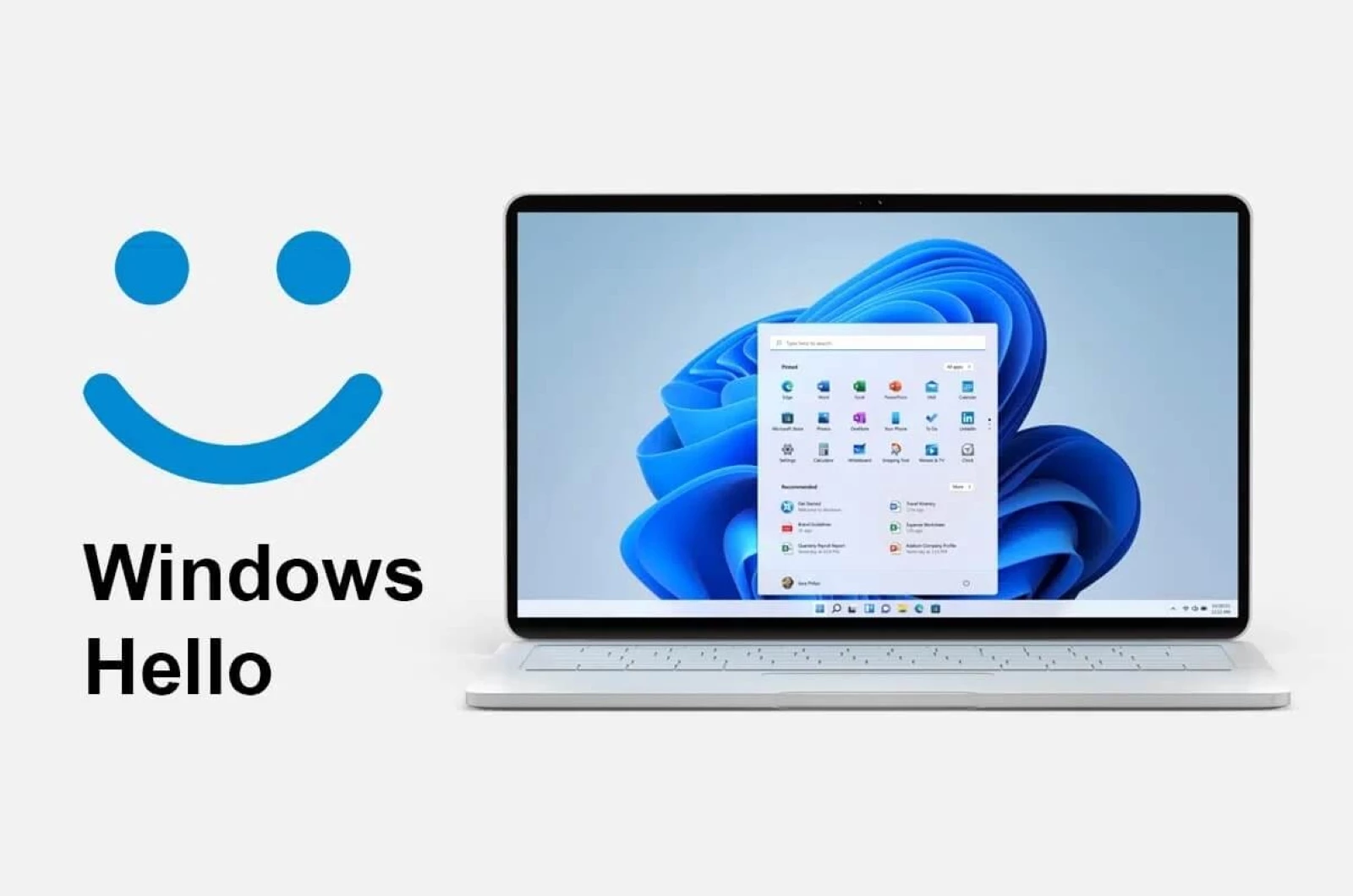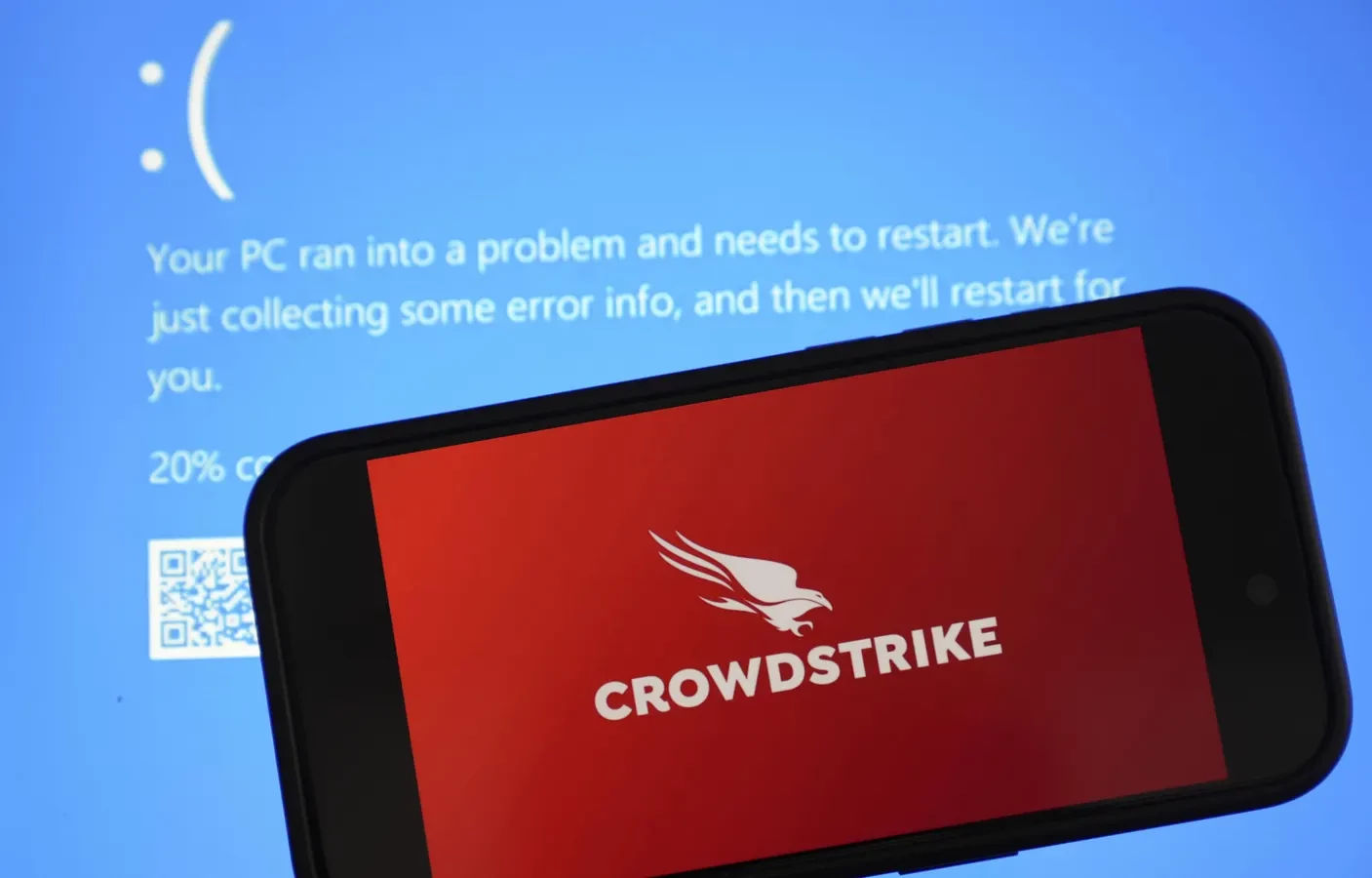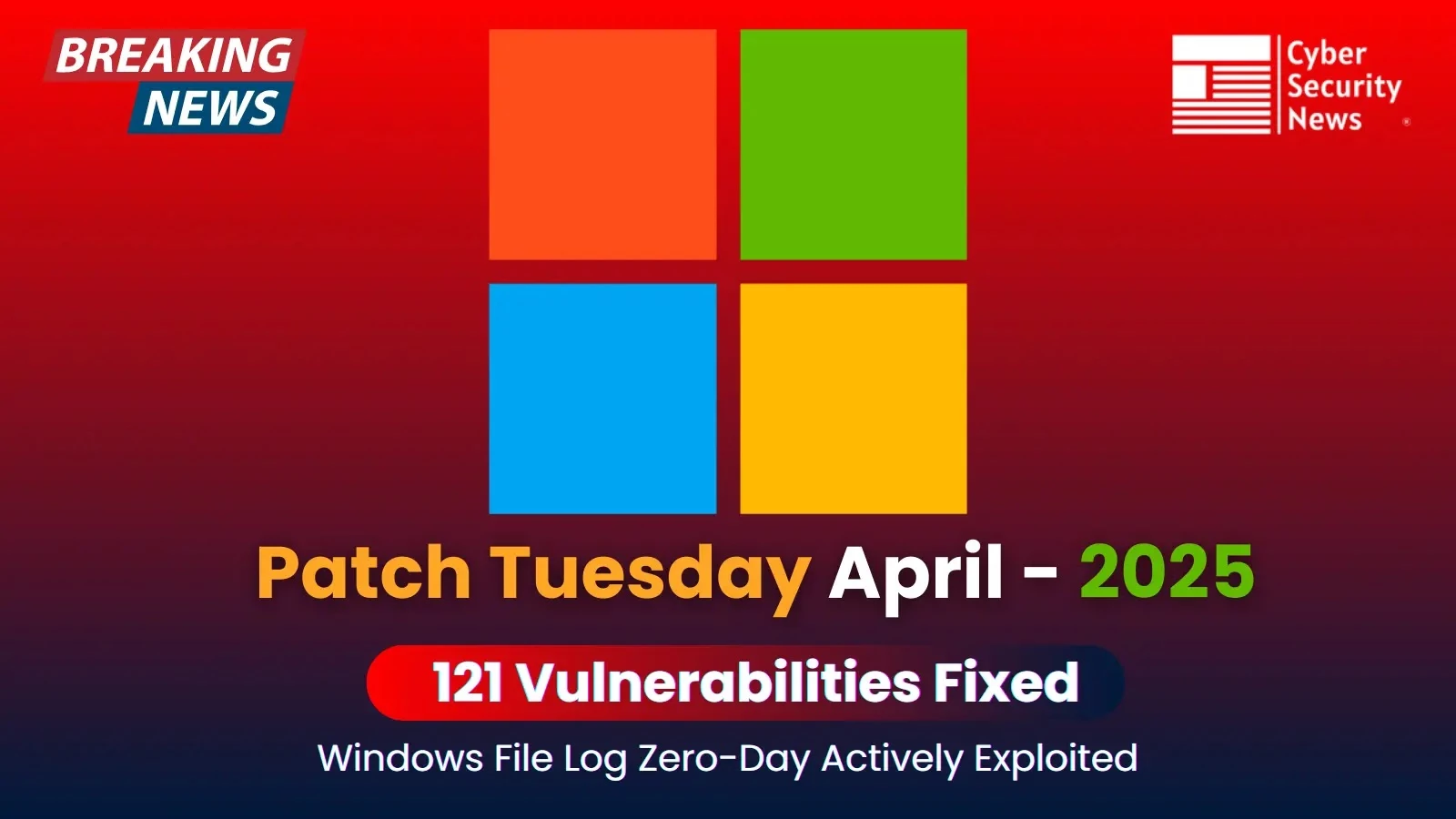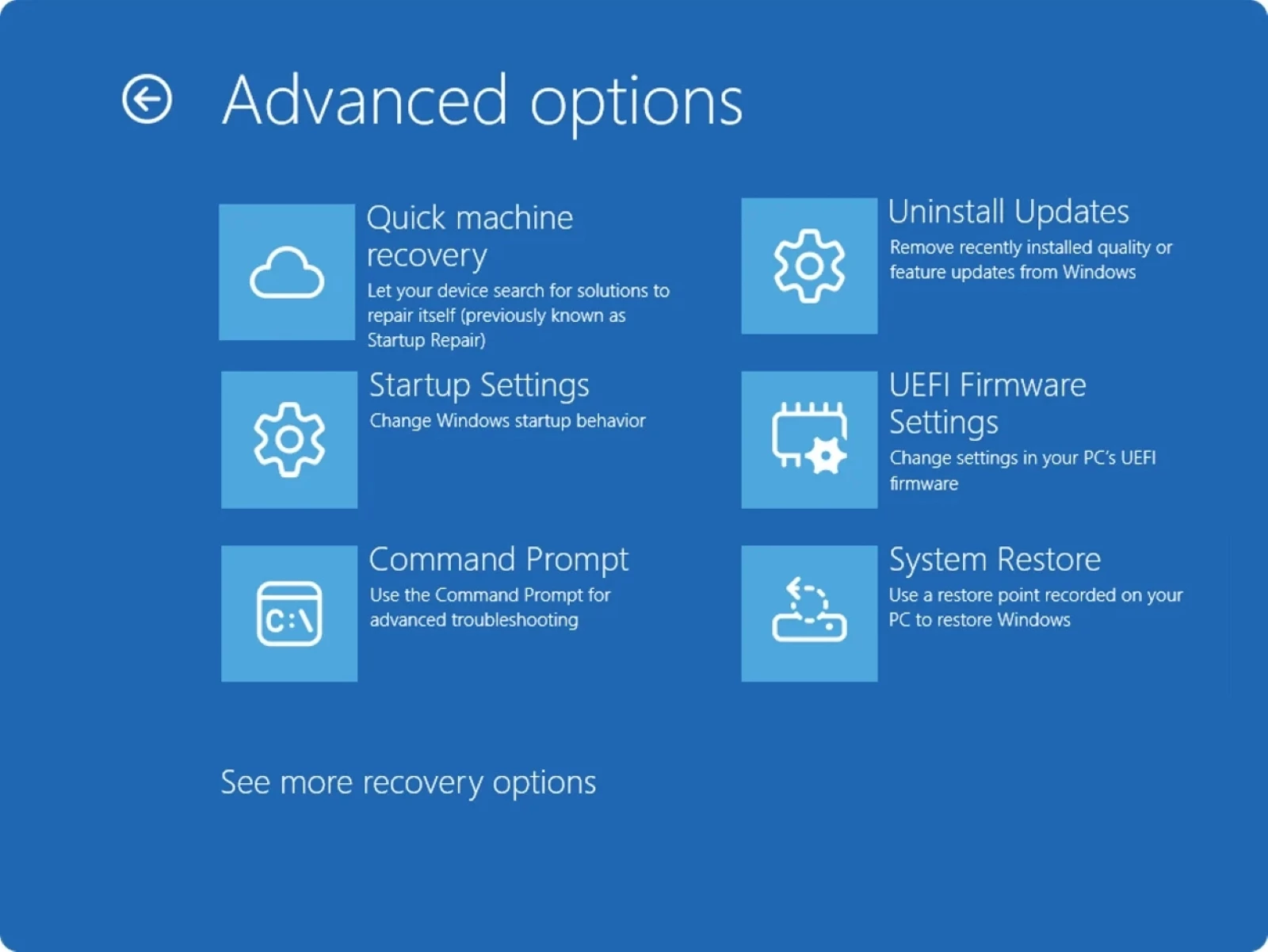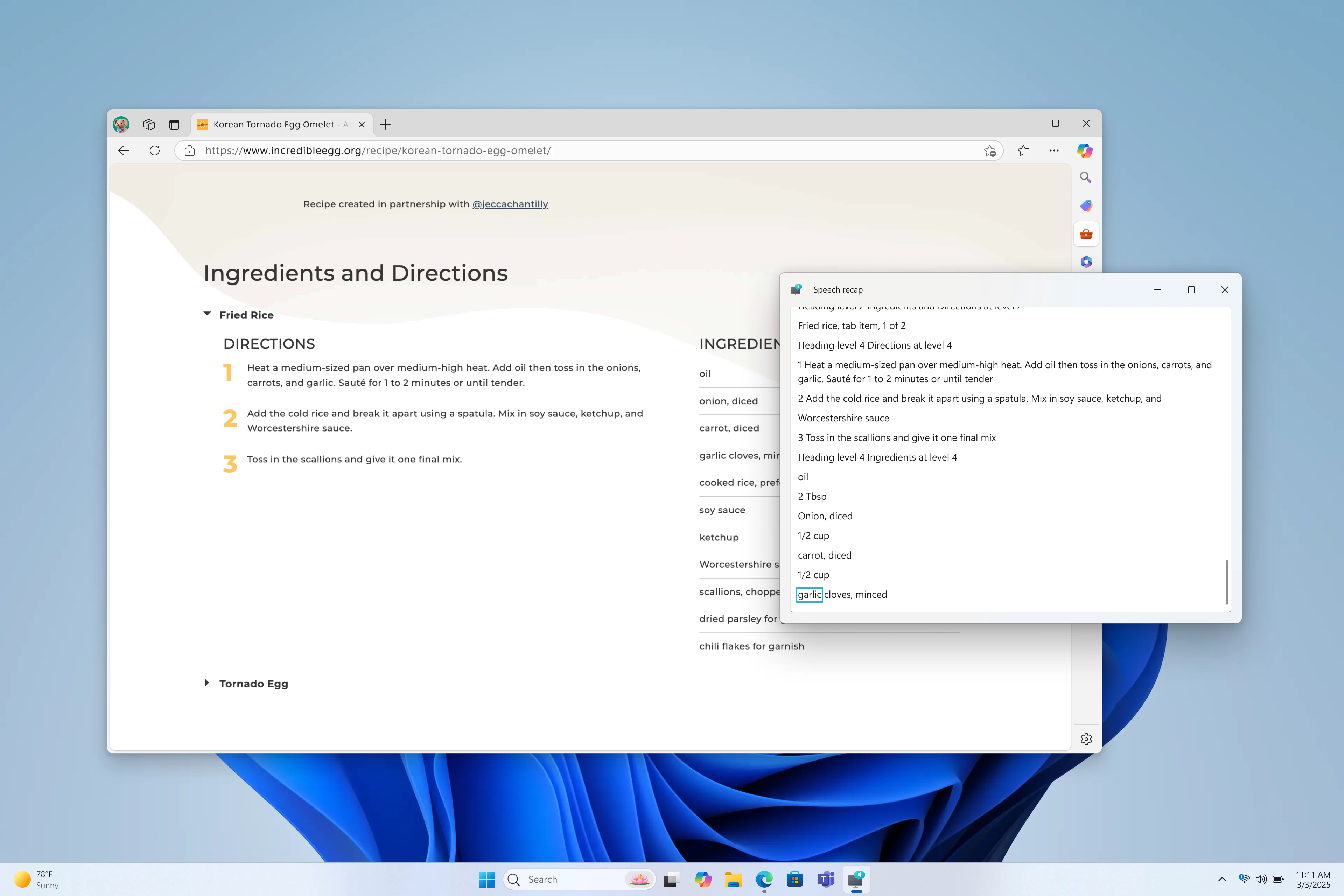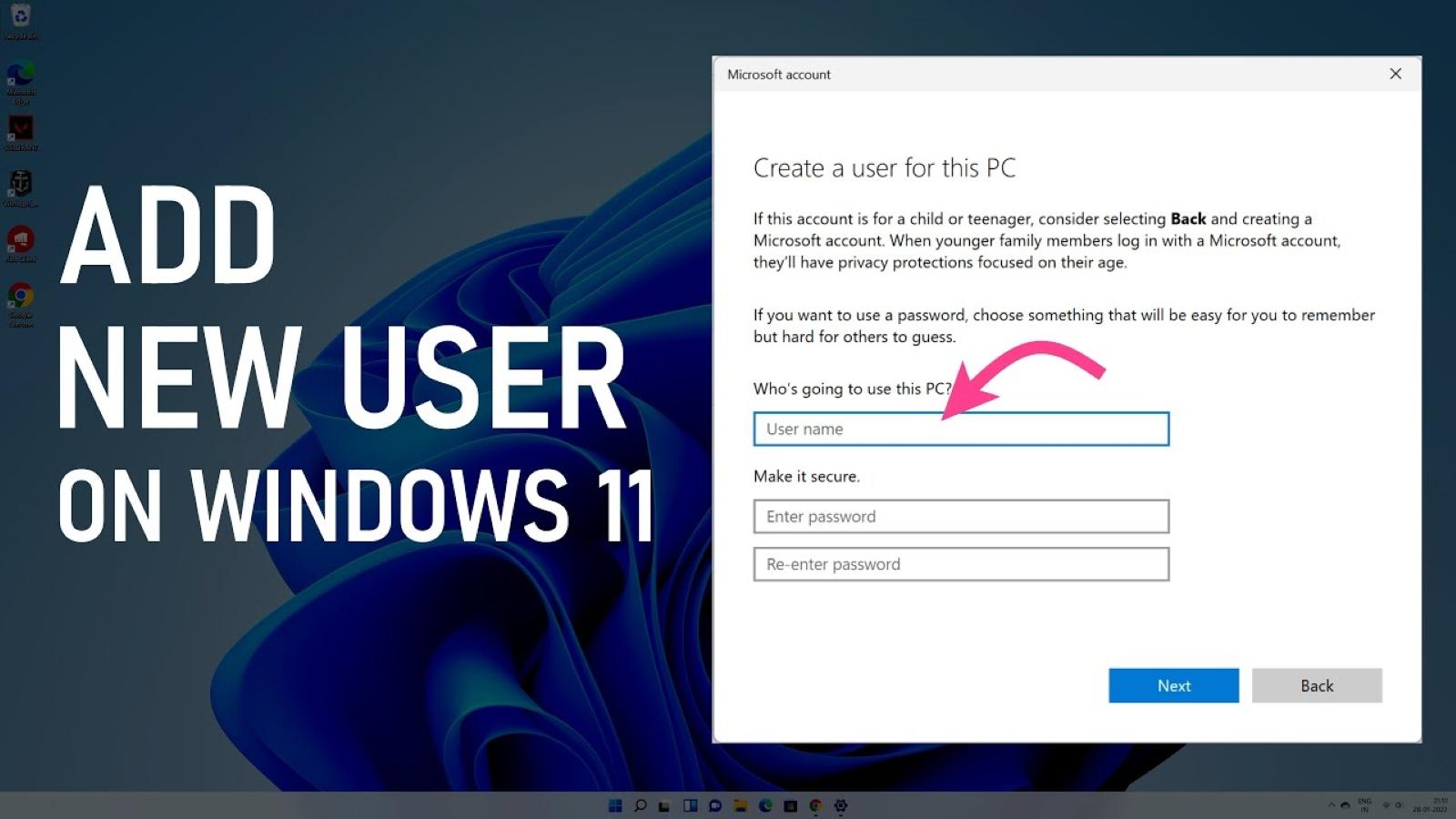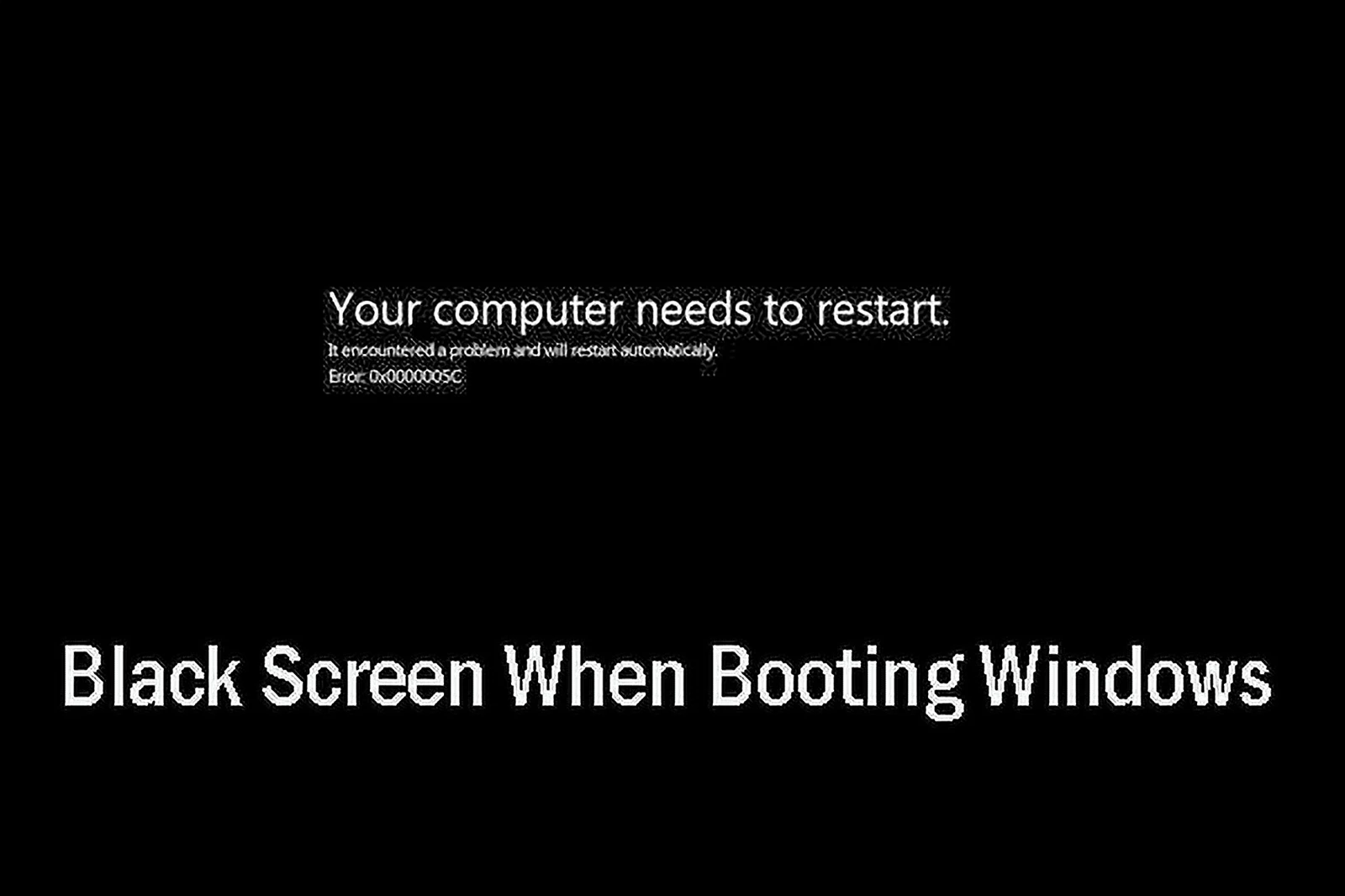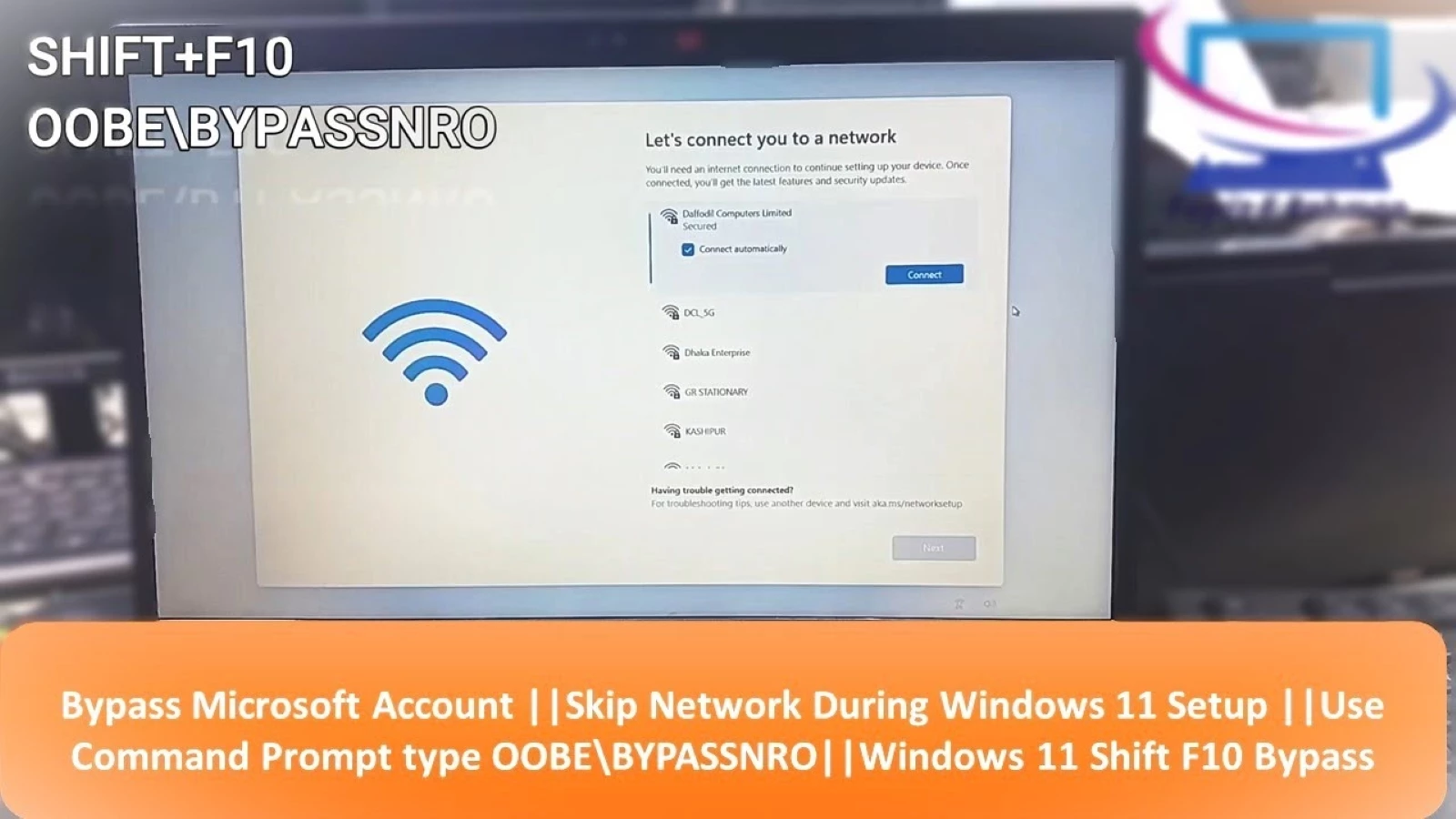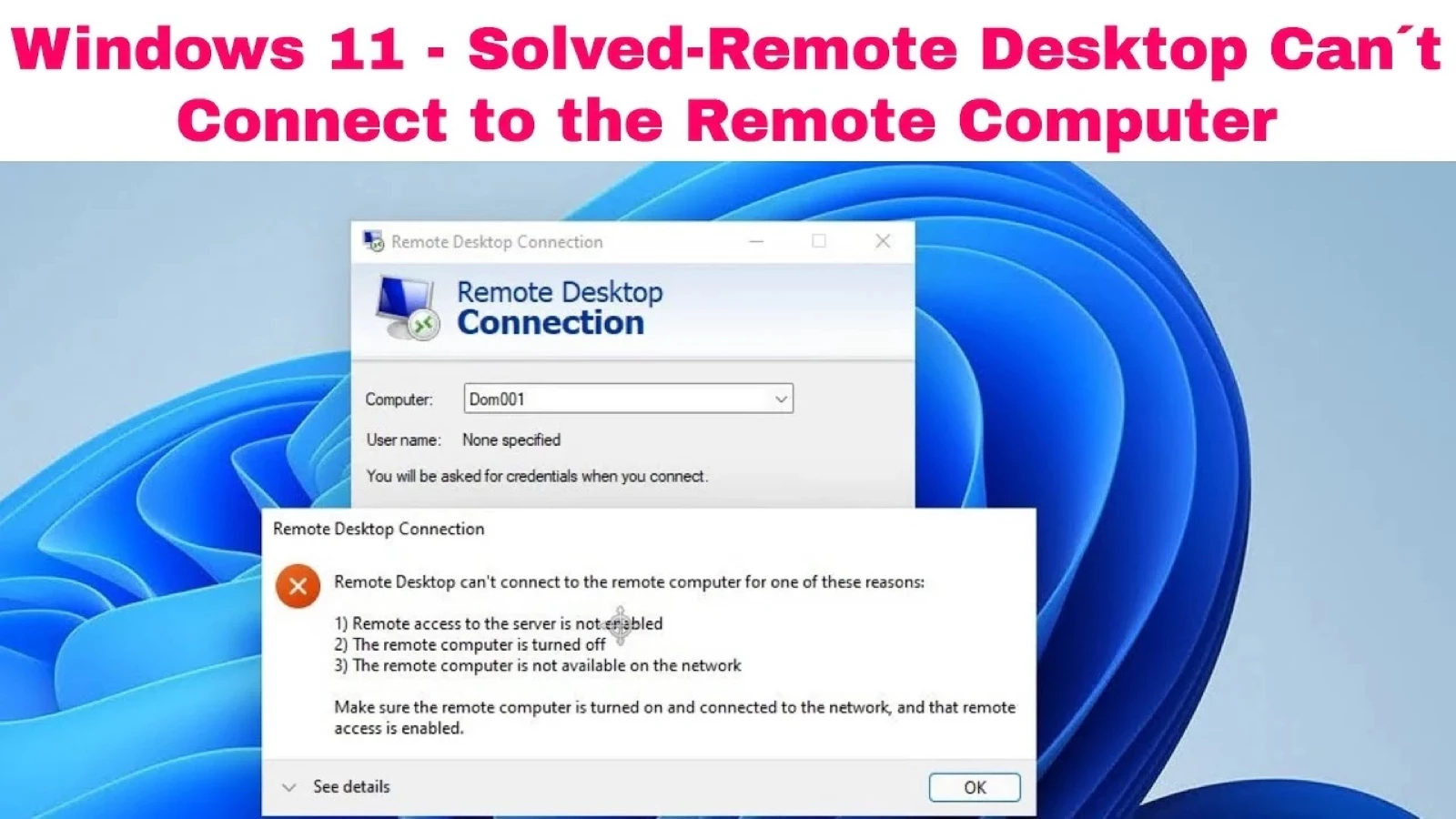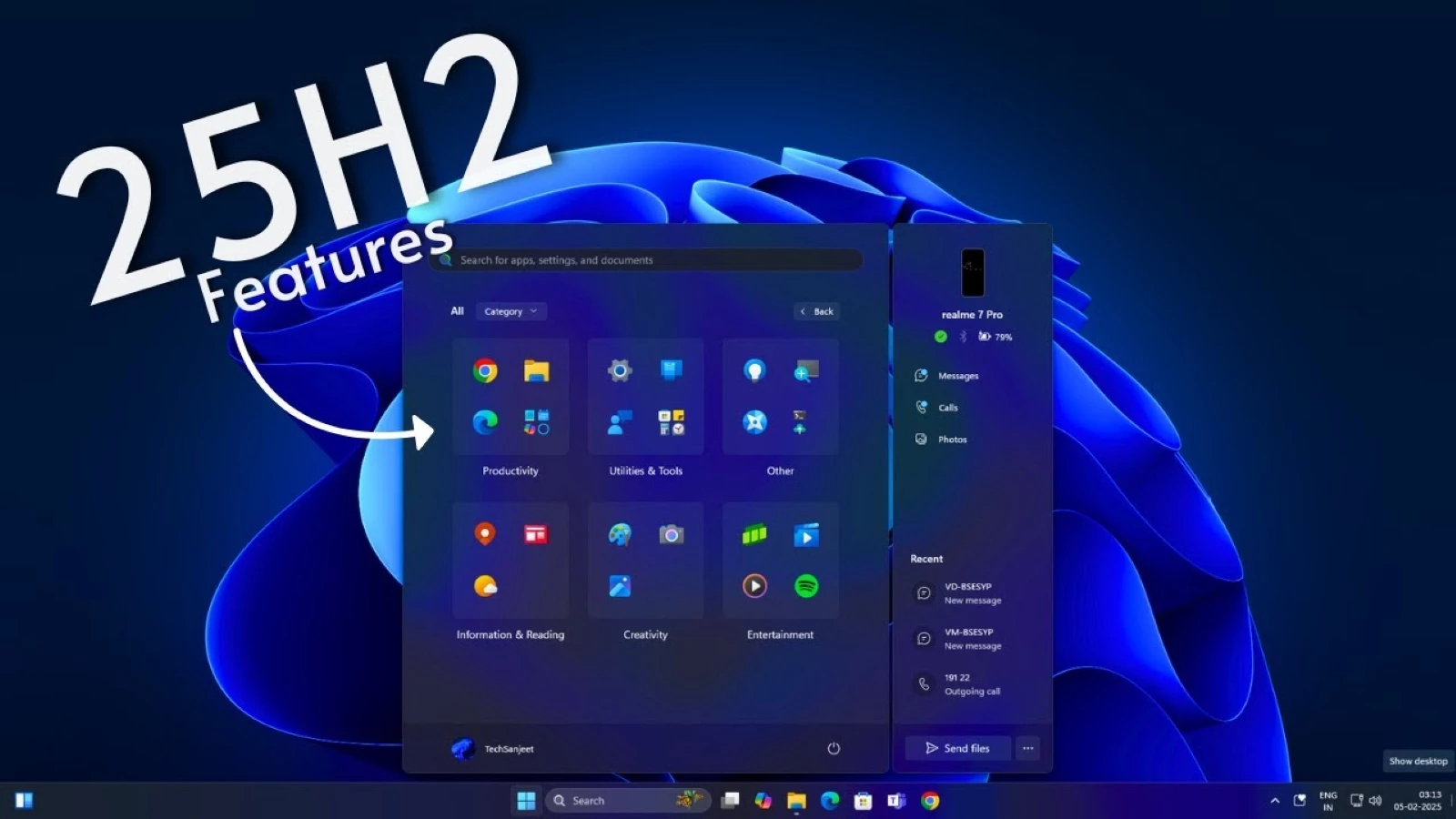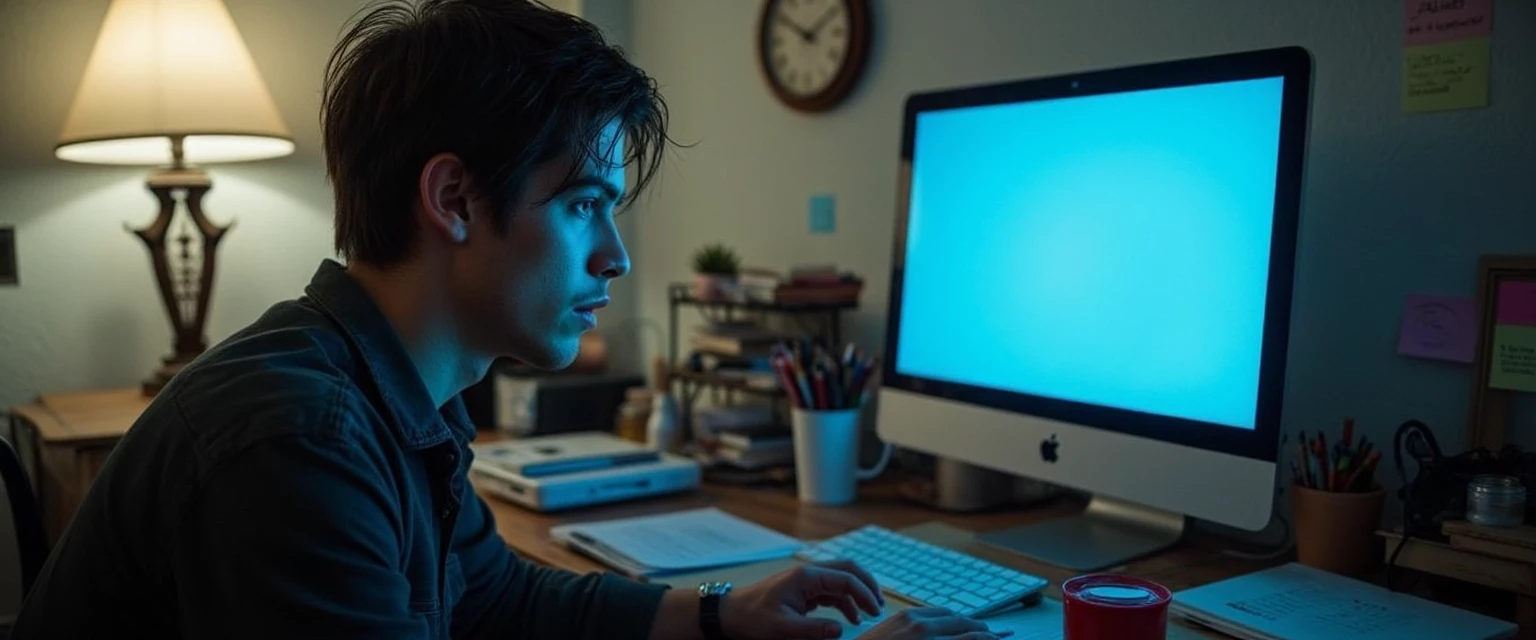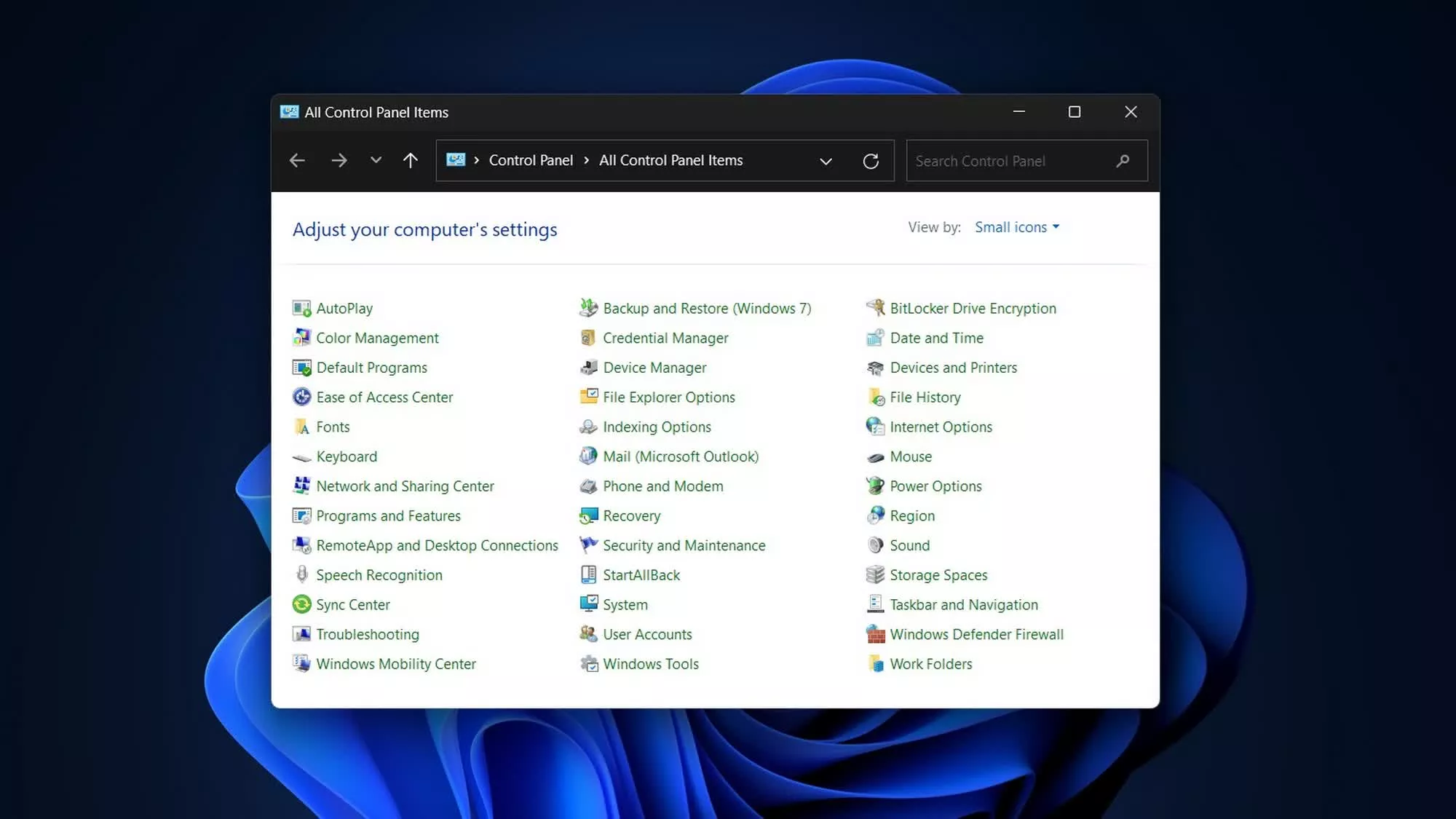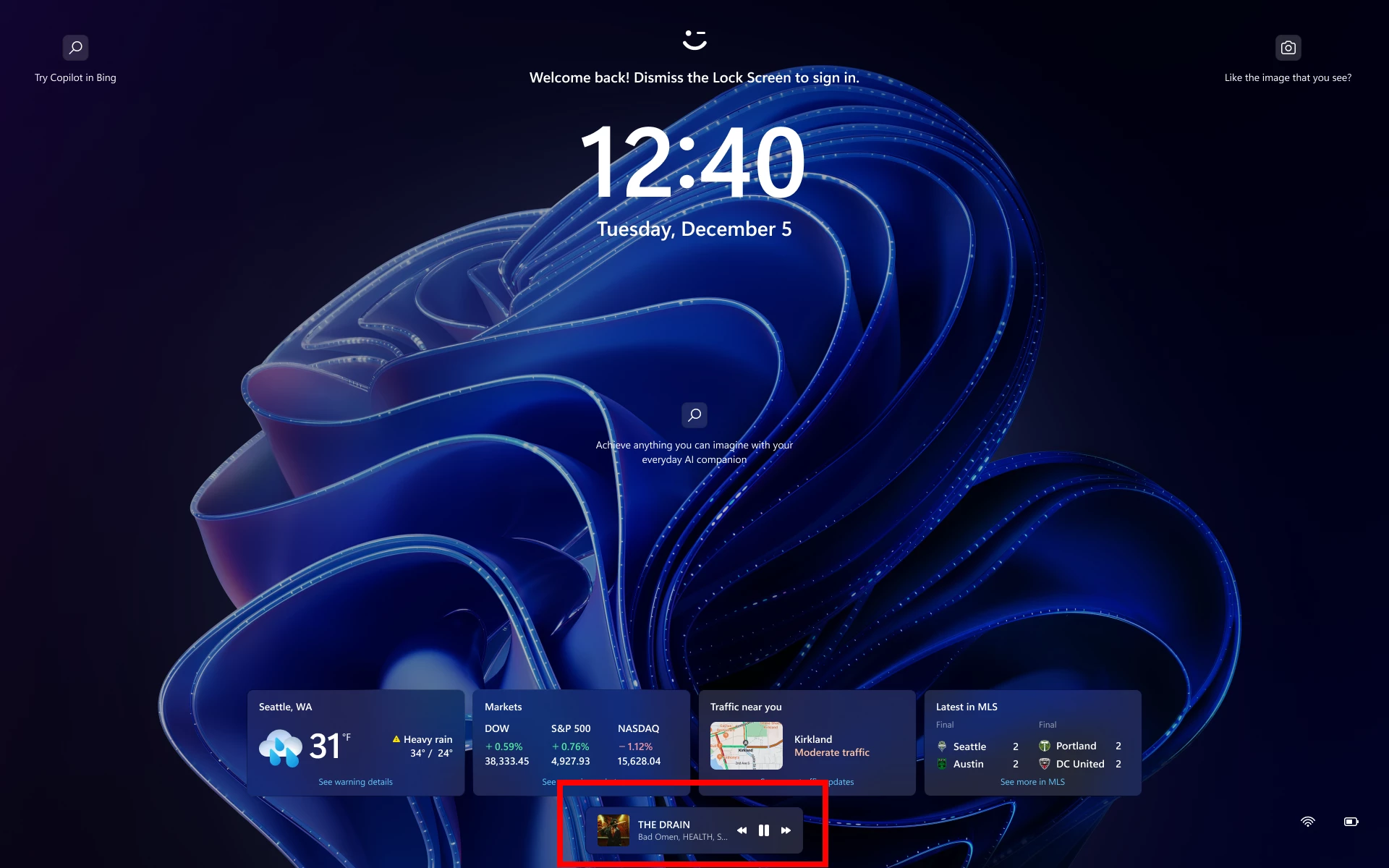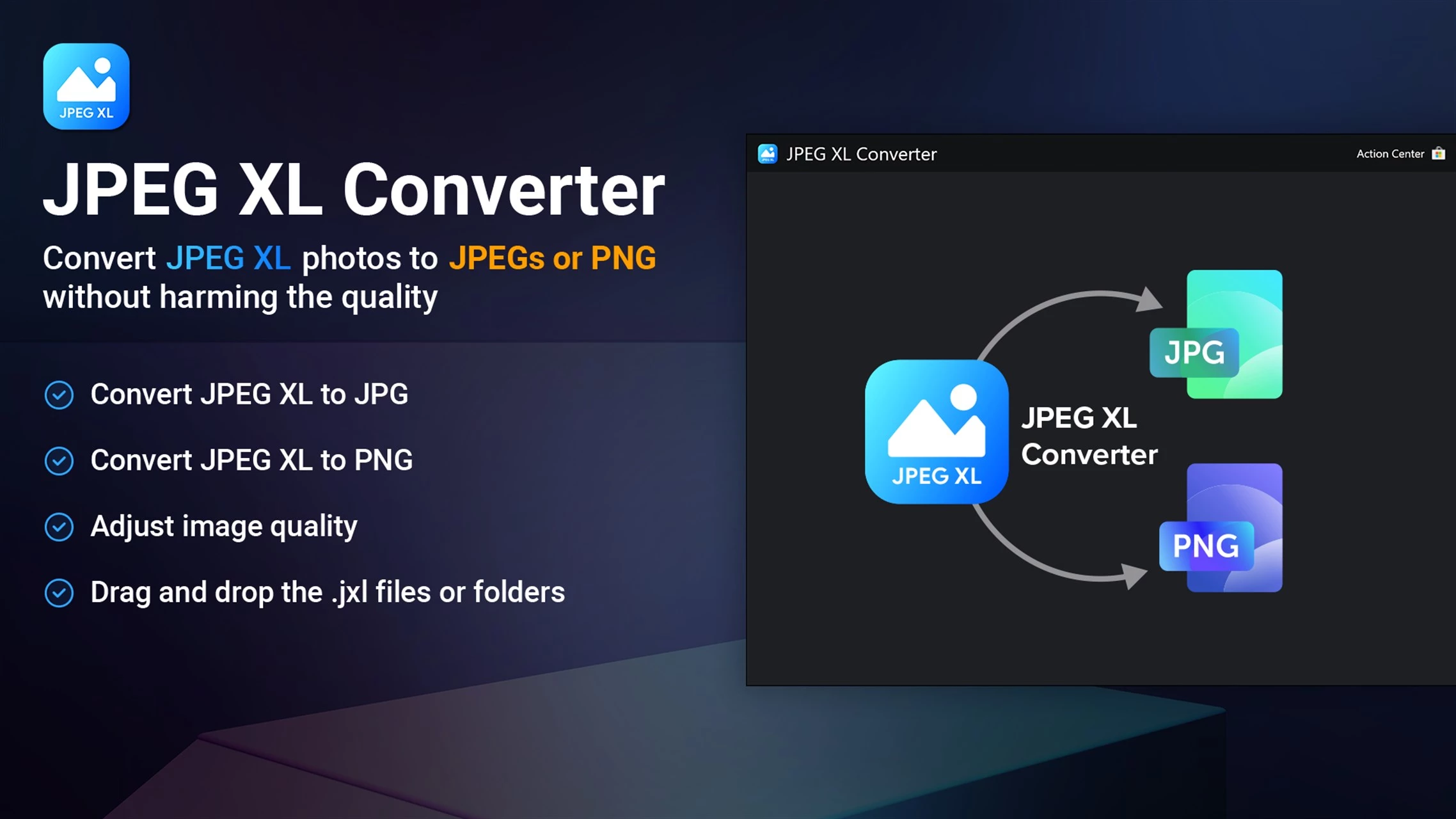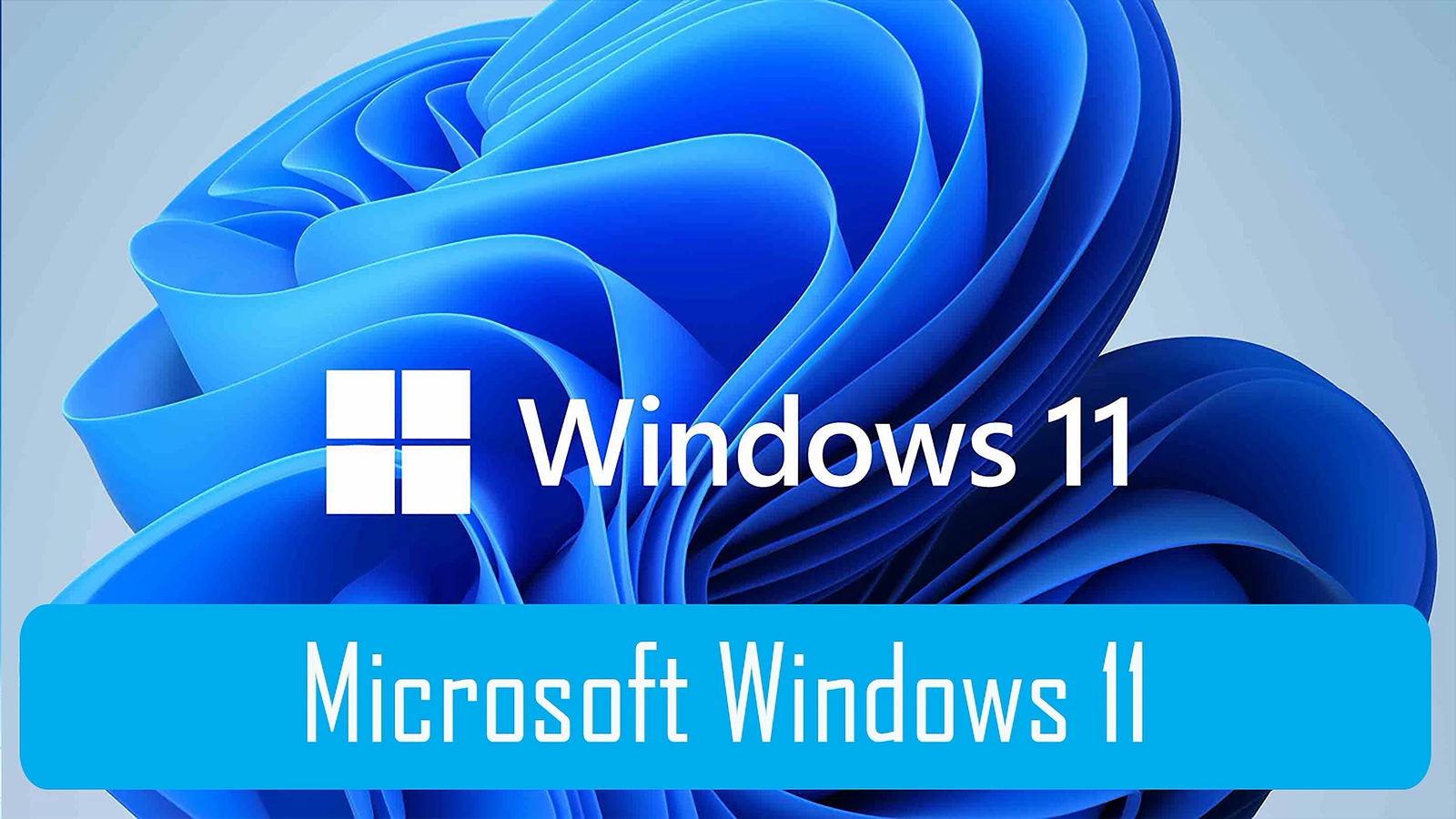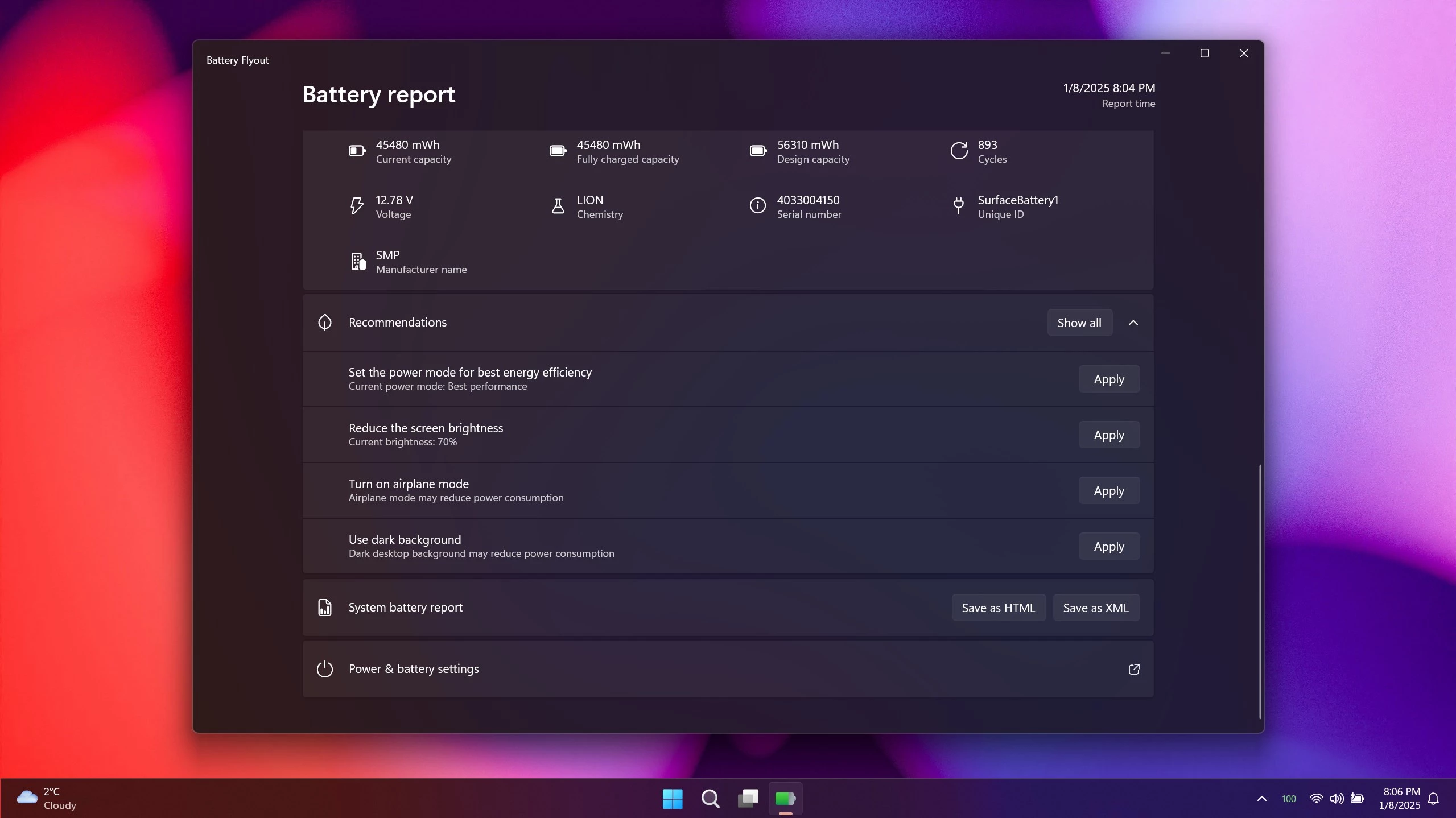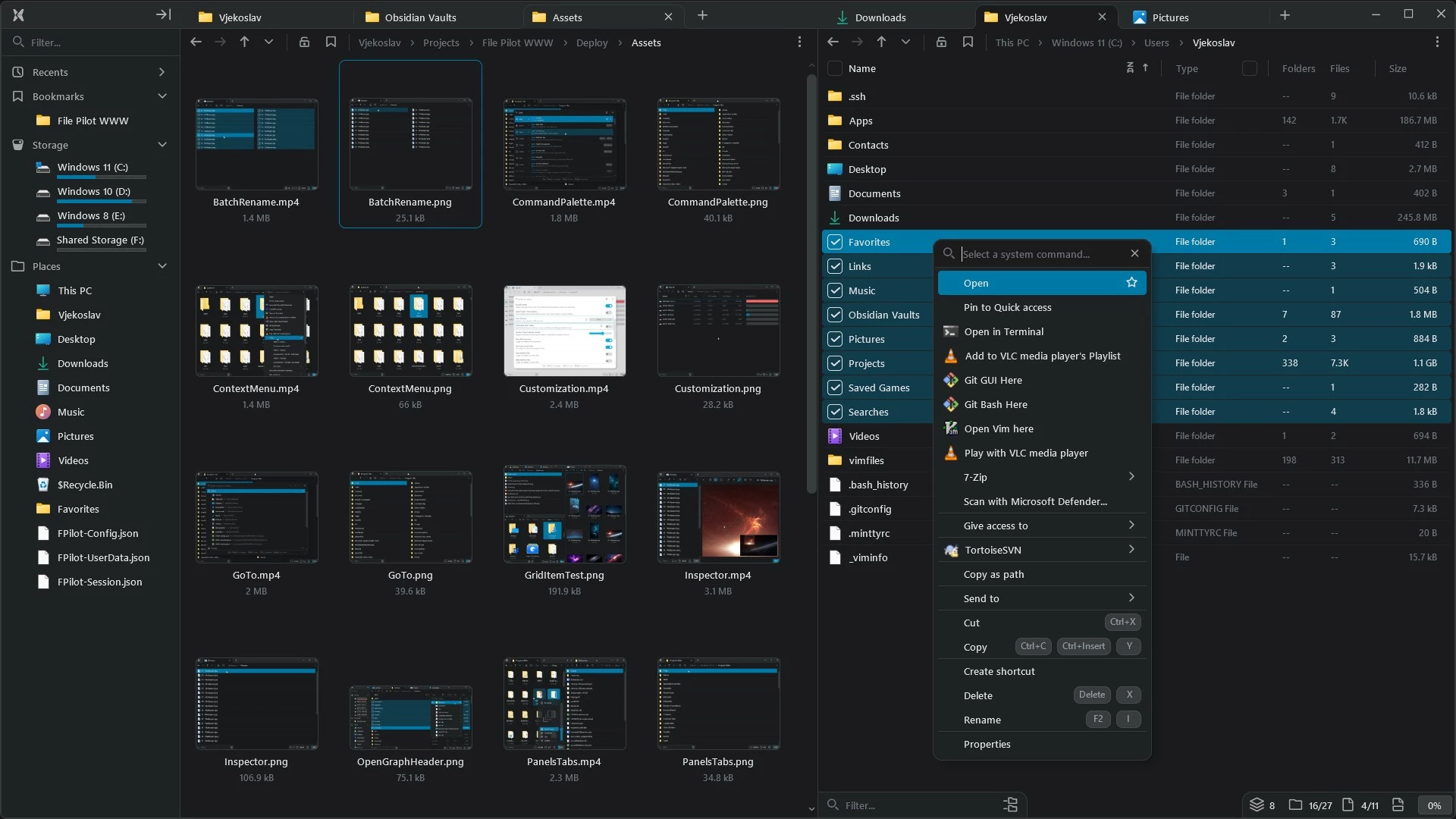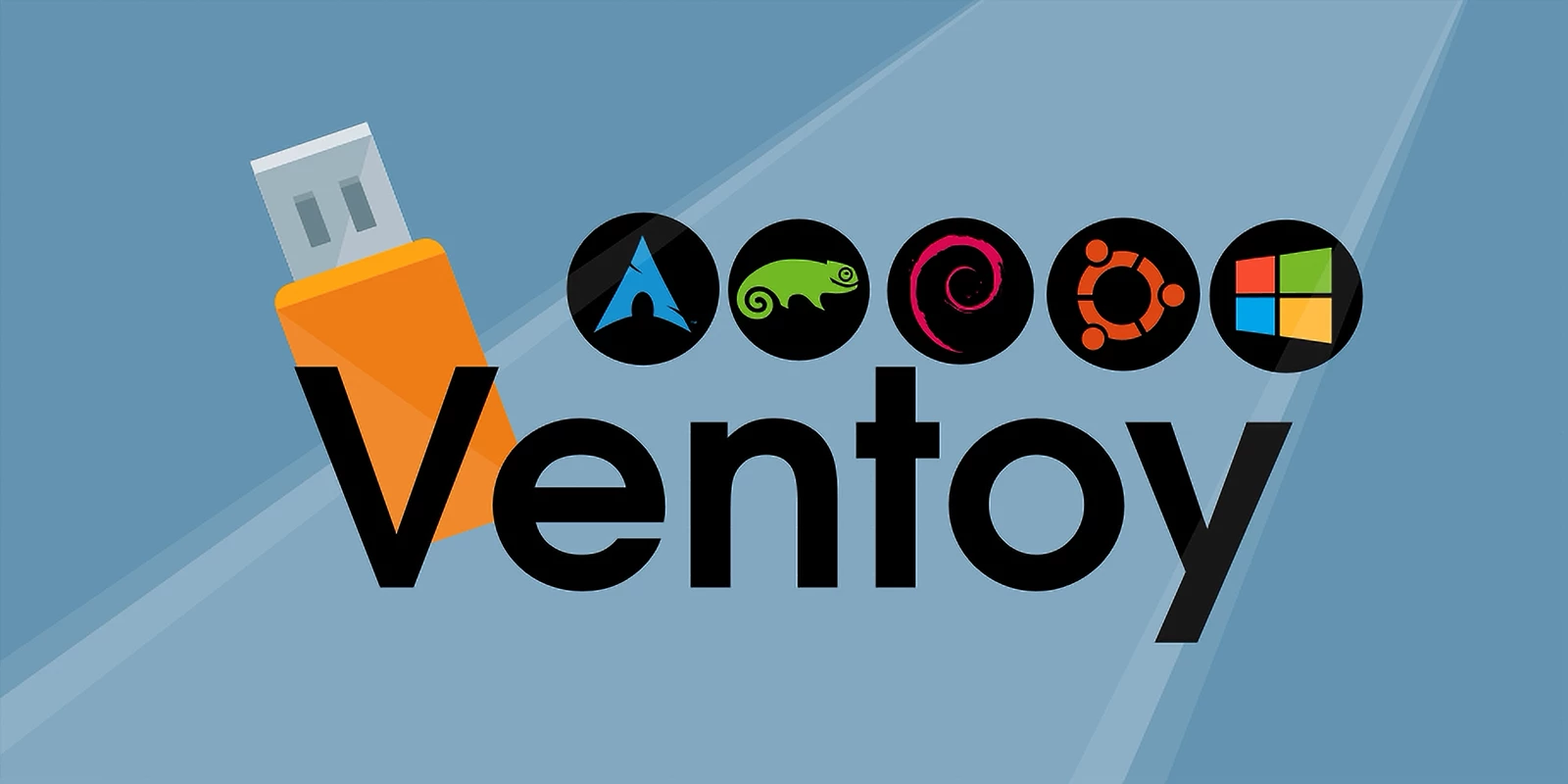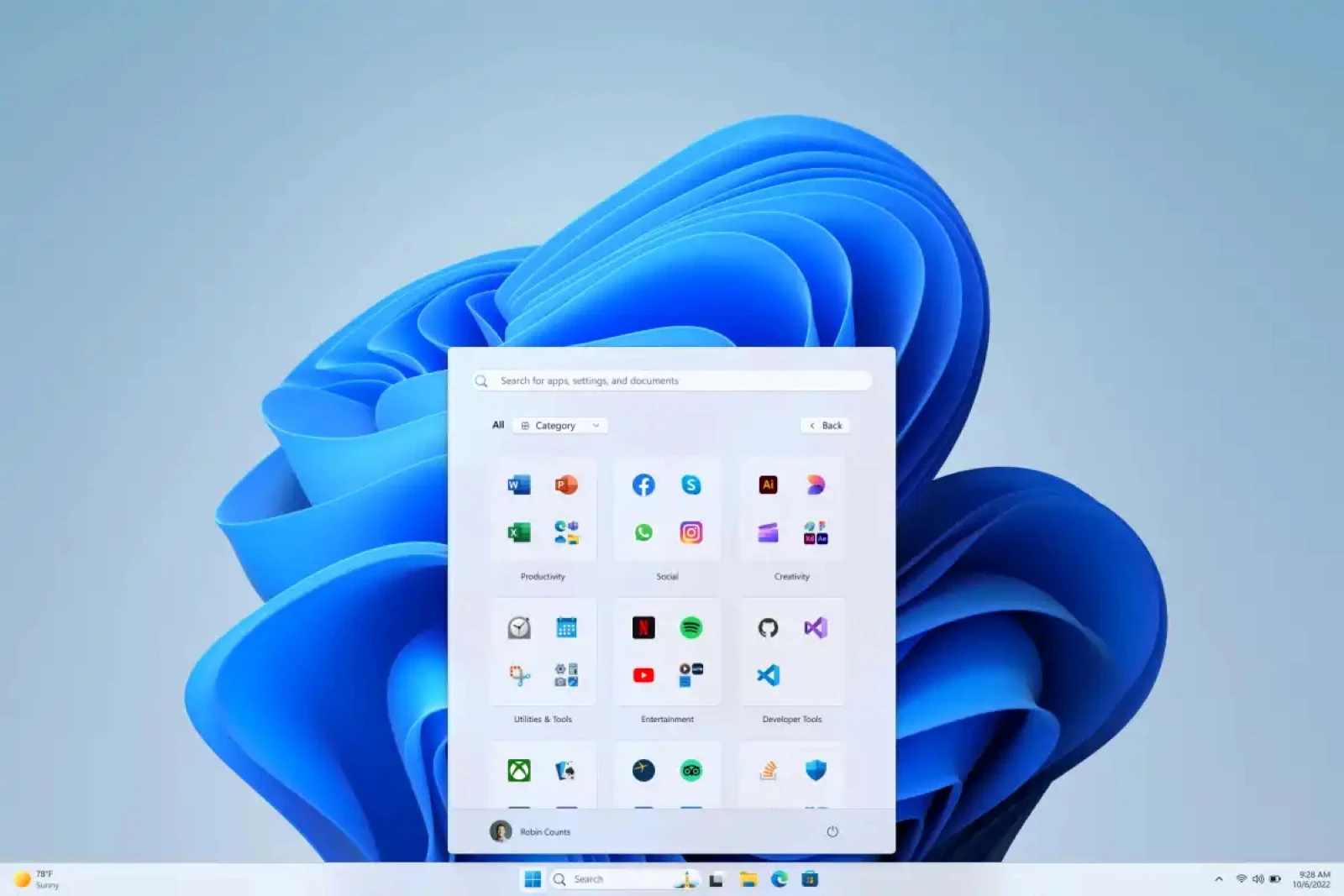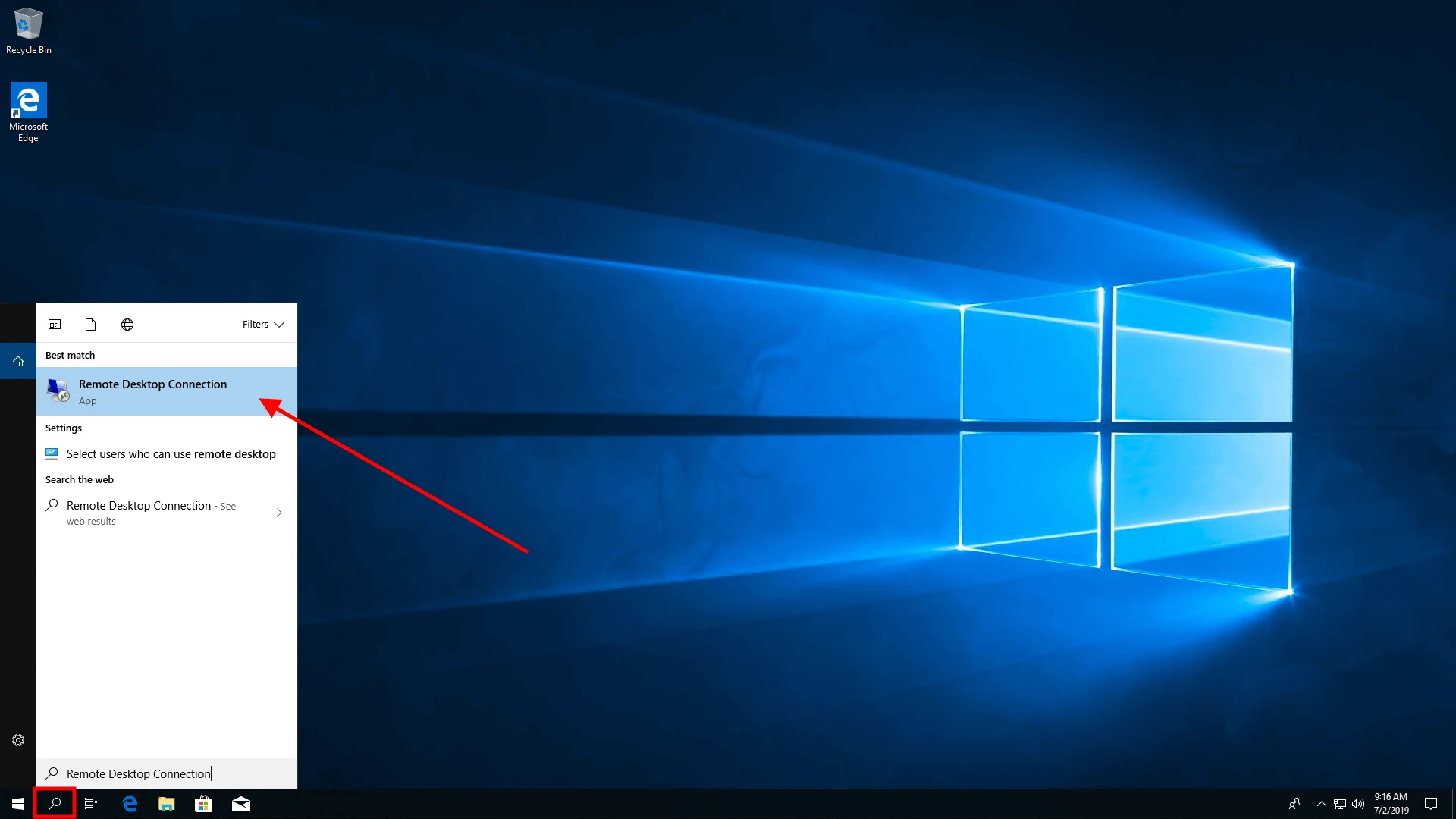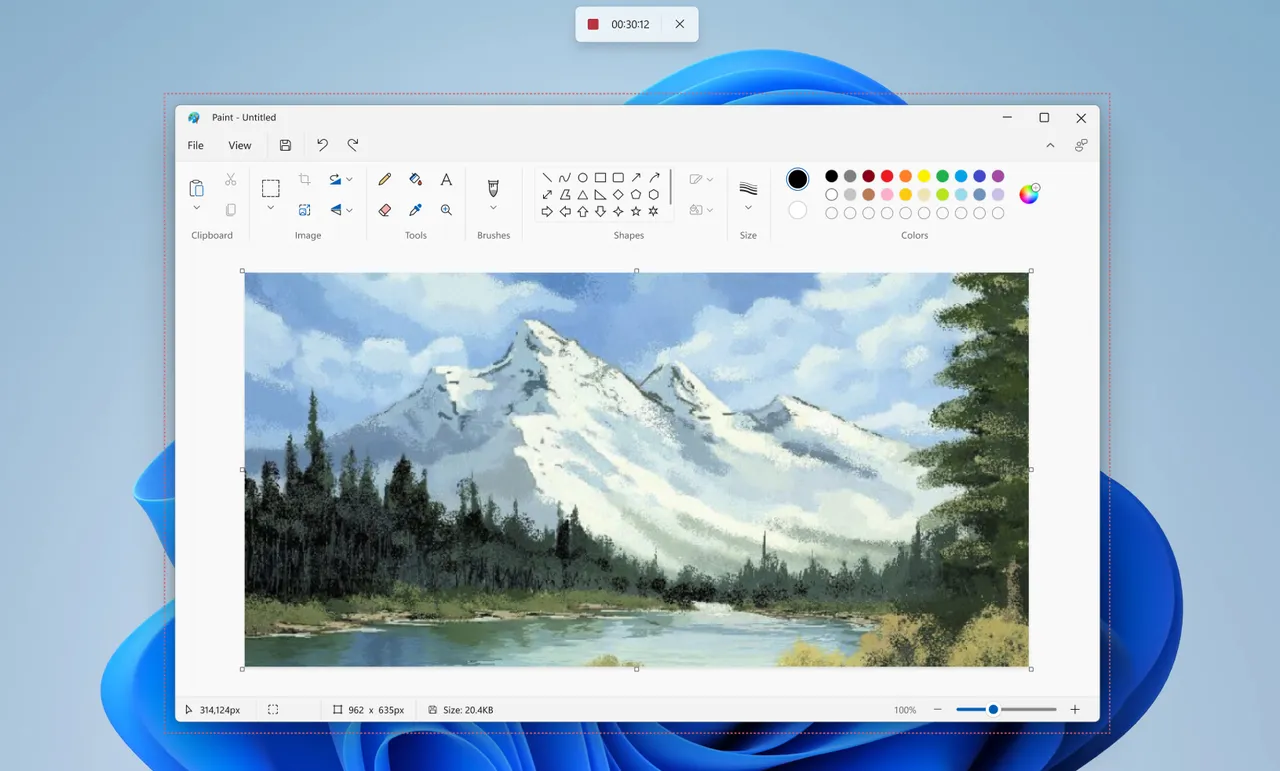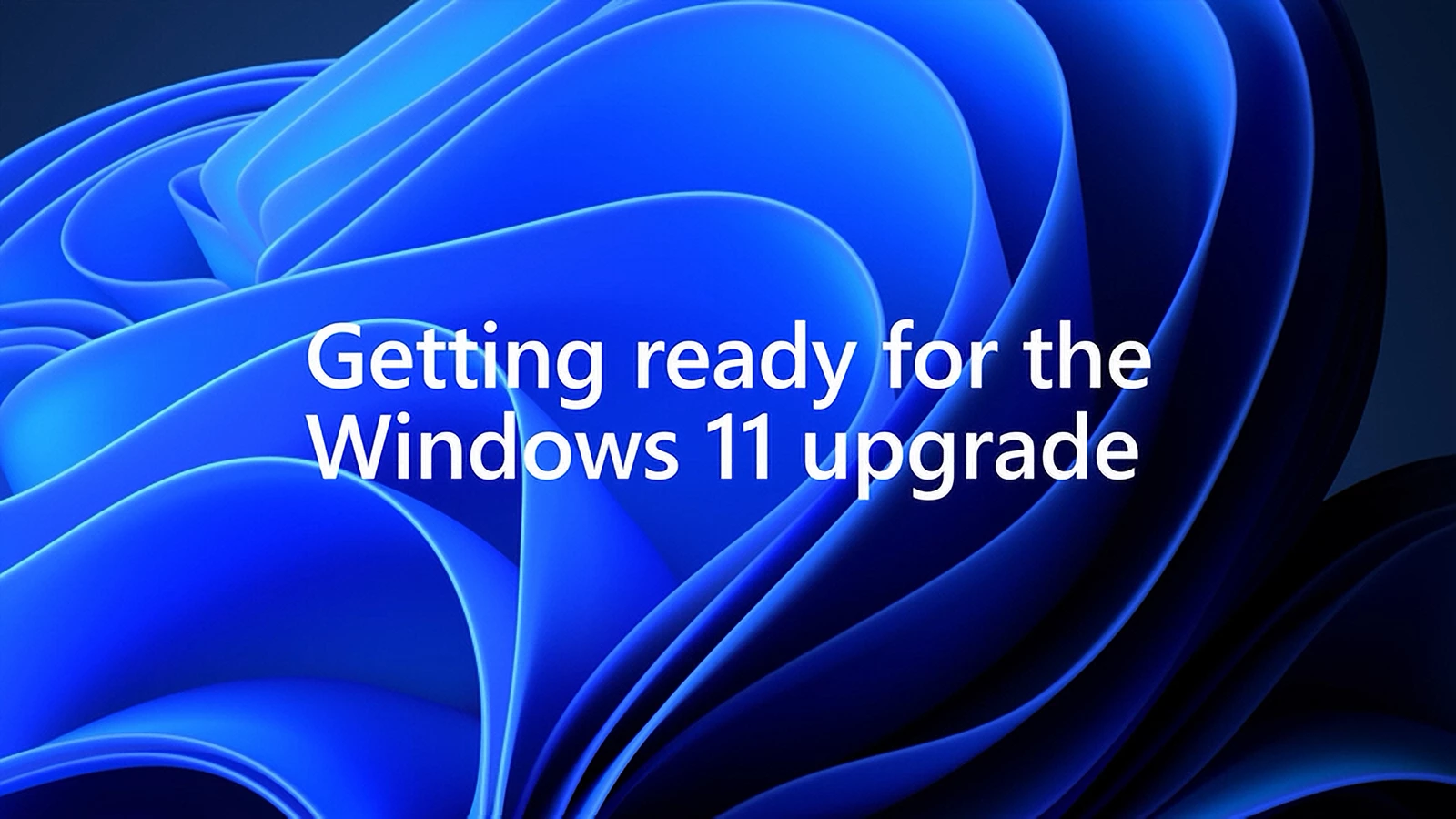Doorzoek de gemeenschap
Toont resultaten voor tags 'windows 11'.
68 resultaten gevonden
-
-
Hoe een storing kan leiden tot een verbetering voor Windows.
Eater voegde een een nieuwsbericht toe onder Nieuwsberichten
-
- crowdstrike
- windows 11
-
(en 1 meer)
Getagt met:
-
-
Windows’ Nieuwe Quick Machine Recovery: Een Slimme Oplossing voor Systeemfouten
Eater voegde een een nieuwsbericht toe onder Nieuwsberichten
-
- windows 11
- herstel
-
(en 1 meer)
Getagt met:
-
-
Microsoft onthult revolutionaire oplossing voor directe computerherstel!
Eater voegde een een nieuwsbericht toe onder Nieuwsberichten
Microsoft heeft een baanbrekende tool gelanceerd die IT-professionals en systeembeheerders in staat stelt om snel en efficiënt problemen met Windows 11-systemen op te lossen. Deze innovatieve oplossing, genaamd Quick Machine Recovery, biedt een krachtige manier om op afstand driver- en configuratiep... -
-
-
Windows 11 zonder microsoft account verleden tijd?
Eater voegde een een nieuwsbericht toe onder Nieuwsberichten
-
-
-
Microsoft geeft hint over mogelijke wijzigingen in de Windows 11 25H2-update
Eater voegde een een nieuwsbericht toe onder Nieuwsberichten
Na de lancering van Windows 11 24H2 wordt de volgende versie van het besturingssysteem verwacht: Windows 11 25H2. Op dit moment is het nog onduidelijk of Windows 11 25H2 een zogenaamde enablement package zal zijn (een cumulatieve update die gebaseerd is op 24H2) of een volledige upgrade van het best... -
-
-
-
-
Microsoft zorgt onnodig voor opschudding.
Eater voegde een een nieuwsbericht toe onder Nieuwsberichten
-
-
-
De betere windows 11 verkenner; FILE PILOT
Eater voegde een een nieuwsbericht toe onder Nieuwsberichten
-
Ventoy 1.1.03: Oplossing voor Windows 11 Installatiefout
Eater voegde een een nieuwsbericht toe onder Nieuwsberichten
-
Windows Test Langverwachte Wijzigingen voor Start, Delen en Zoeken
Eater voegde een een nieuwsbericht toe onder Nieuwsberichten
-
-
- windows 11
- rdp
-
(en 1 meer)
Getagt met:
-
Snipping Tool met de nieuwe OCR-functionalitei
Eater voegde een een nieuwsbericht toe onder Nieuwsberichten
-
Weer problemen met een update van Windows 11
Eater voegde een een nieuwsbericht toe onder Nieuwsberichten